Wypróbuj bezpłatnie Microsoft Intune
Usługa Microsoft Intune pomaga w ochronie danych firmy i pracowników, umożliwiając zarządzanie urządzeniami i aplikacjami. W tym temacie utworzysz bezpłatną subskrypcję, aby wypróbować Intune w środowisku testowym.
Uwaga
Skorzystaj z informacji podanych w tej serii tematów, aby spróbować ocenić Microsoft Intune. Gdy wszystko będzie gotowe, wykonaj cały proces, aby skonfigurować Intune. Aby uzyskać więcej informacji, zobacz Konfigurowanie Microsoft Intune.
Intune zapewnia zarządzanie urządzeniami przenośnymi (MDM) i zarządzanie aplikacjami mobilnymi (MAM) z bezpiecznej usługi opartej na chmurze, która jest administrowana przy użyciu centrum administracyjnego Microsoft Intune. Przy użyciu usługi Intune można zadbać o to, aby używane przez pracowników zasoby firmy (dane, urządzenia i aplikacje) były poprawnie skonfigurowane, otwierane i aktualizowane — stosownie do wymagań i zasad zgodności firmy.
Po zakończeniu procesu rejestracji będziesz mieć nową dzierżawę. Dzierżawa to dedykowane wystąpienie Tożsamość Microsoft Entra, w którym hostowana jest twoja subskrypcja Intune. Następnie możesz skonfigurować dzierżawę, dodać użytkowników i grupy oraz przypisać licencje do użytkowników. Gdy wszystko będzie gotowe, możesz pomóc użytkownikom zarejestrować swoje urządzenia i dodać aplikacje potrzebne do rozpoczęcia nowoczesnego procesu zarządzania punktami końcowymi. Kontynuując, możesz ustawić zasady konfiguracji i ochrony, a także inne funkcje zarządzania punktami końcowymi.
Wymagania wstępne
Przed skonfigurowaniem usługi Microsoft Intune przejrzyj poniższe wymagania:
- Obsługiwane systemy operacyjne i przeglądarki
- Przepustowość i wymagania dotyczące konfiguracji sieci
Rejestrowanie w celu skorzystania z bezpłatnej wersji próbnej usługi Microsoft Intune
Usługę Intune można bezpłatnie testować przez 30 dni. Jeśli masz już konto firmowe, zaloguj się przy użyciu tego konta i dodaj usługę Intune do swojej subskrypcji. W przeciwnym razie zarejestruj nowe konto, aby korzystać z usługi Intune w swojej organizacji.
Ważna
Nie można połączyć istniejącego konta służbowego po zarejestrowaniu nowego konta.
Ważna
15 października 2024 r. firma Microsoft rozpoczyna wymuszanie wymogu logowania na platformie Azure w celu korzystania z uwierzytelniania wieloskładnikowego (MFA). W przypadku wymuszania uwierzytelniania wieloskładnikowego muszą być używane przez wszystkich użytkowników, którzy logują się do Intune centrum administracyjnego, niezależnie od ról, które mają lub nie mają. Wymagania dotyczące uwierzytelniania wieloskładnikowego mają również zastosowanie do usług dostępnych za pośrednictwem centrum administracyjnego, takich jak Komputer w chmurze Windows 365, oraz do korzystania z Azure Portal i centrum administracyjne Microsoft Entra firmy Microsoft. Wymagania dotyczące uwierzytelniania wieloskładnikowego nie mają zastosowania do użytkowników końcowych, którzy uzyskują dostęp do aplikacji, witryn internetowych lub usług hostowanych na platformie Azure, gdzie użytkownicy nie logują się do centrum administracyjnego.
Wymaganie logowania przy użyciu uwierzytelniania wieloskładnikowego dotyczy wszystkich Intune subskrypcji, w tym subskrypcji planu 1 z dodatkami lub bez nich oraz subskrypcji bezpłatnej wersji próbnej. Wymagania wstępne i proces wymagany do skonfigurowania uwierzytelniania wieloskładnikowego zależą od metody uwierzytelniania wieloskładnikowego wybranej dla dzierżawy. Wkrótce po włączeniu uwierzytelniania wieloskładnikowego dla dzierżawy kolejne attemps logowania będzie wymagać od użytkownika ukończenia konfiguracji przy użyciu skonfigurowanego rozwiązania uwierzytelniania wieloskładnikowego.
Aby dowiedzieć się więcej o wymaganiu uwierzytelniania wieloskładnikowego, zobacz Planowanie obowiązkowego uwierzytelniania wieloskładnikowego dla platformy Azure i portali administracyjnych w dokumentacji usługi Entra.
W artykule Dotyczącym planowania usługi Entra znajdziesz również wskazówki i zasoby ułatwiające przygotowanie do uwierzytelniania wieloskładnikowego, w tym metody konfigurowania uwierzytelniania wieloskładnikowego, w tym między innymi:
- Zasady dostępu warunkowego
- Kreator uwierzytelniania wieloskładnikowego dla Tożsamość Microsoft Entra z Centrum administracyjne platformy Microsoft 365
- Ustawienia domyślne zabezpieczeń identyfikatora Entra
Aby zarejestrować się w celu skorzystania z usługi Microsoft Intune w wersji próbnej, wykonaj poniższe czynności:
Przejdź do strony Konfigurowanie konta w usłudze Intune.
Wprowadź swój adres e-mail i kliknij przycisk Dalej.
Uwaga
Jeśli masz już konto skonfigurowane z inną usługą firmy Microsoft przy użyciu adresu e-mail, możesz zalogować się, aby korzystać z konta w wersji próbnej usługi Intune, lub utworzyć nowe konto. W poniższej czynności założono, że tworzysz nowe konto.
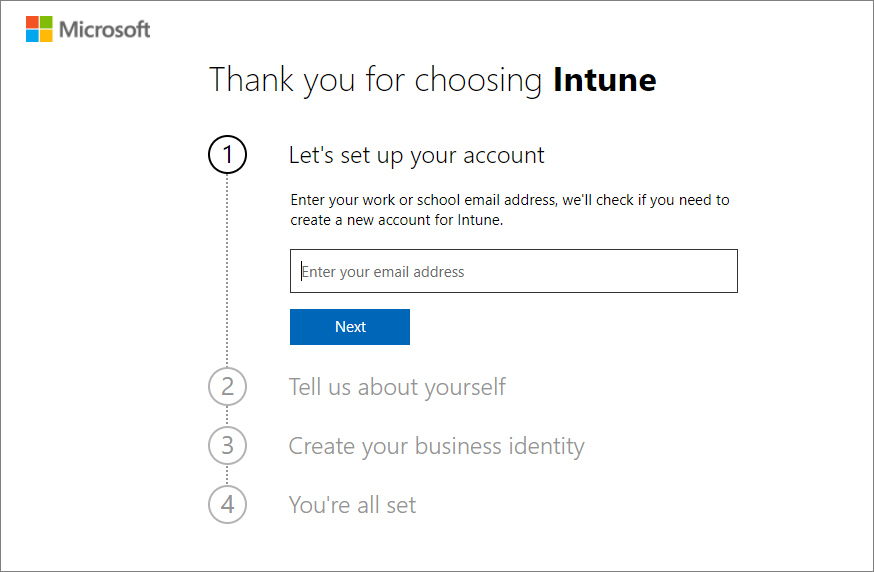
Kliknij pozycję Skonfiguruj konto, aby utworzyć nowe konto.
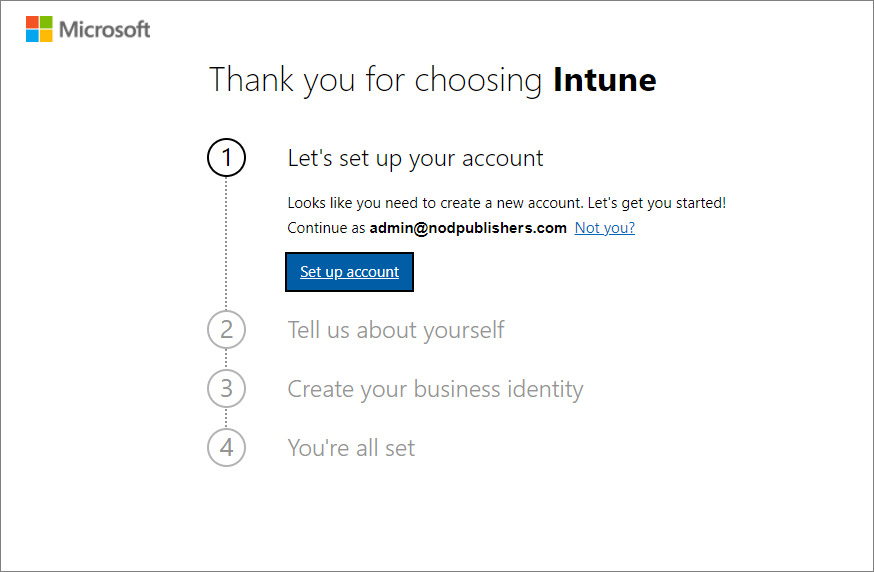
Dodaj swoje imię i nazwisko, numer telefonu, nazwę firmy, rozmiar firmy i region. Przejrzyj pozostałe informacje i kliknij przycisk Dalej.
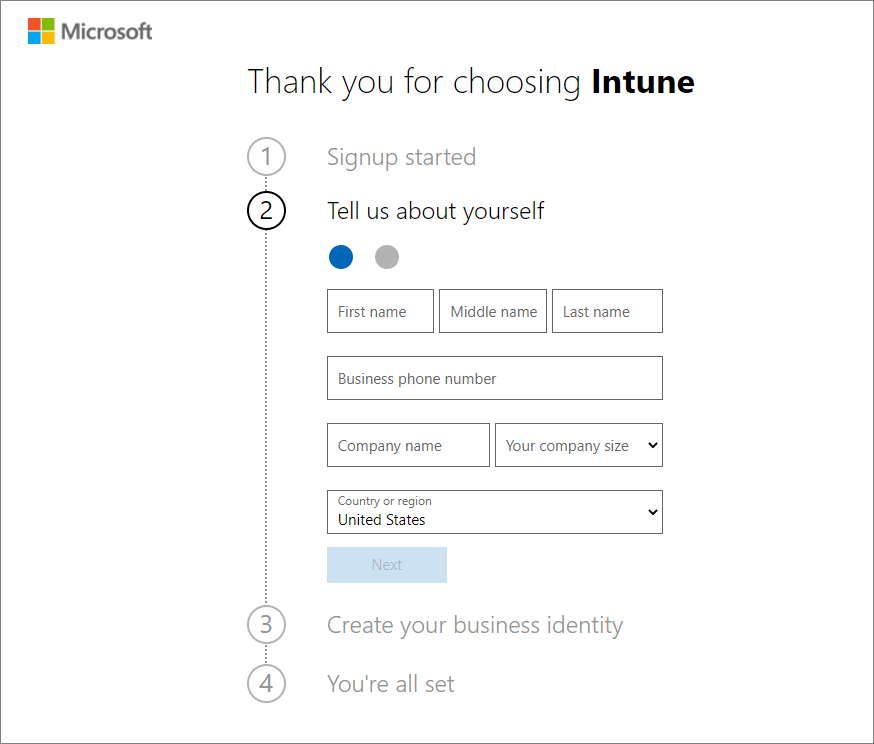
Kliknij pozycję Wyślij kod weryfikacyjny , aby zweryfikować dodany numer telefonu.
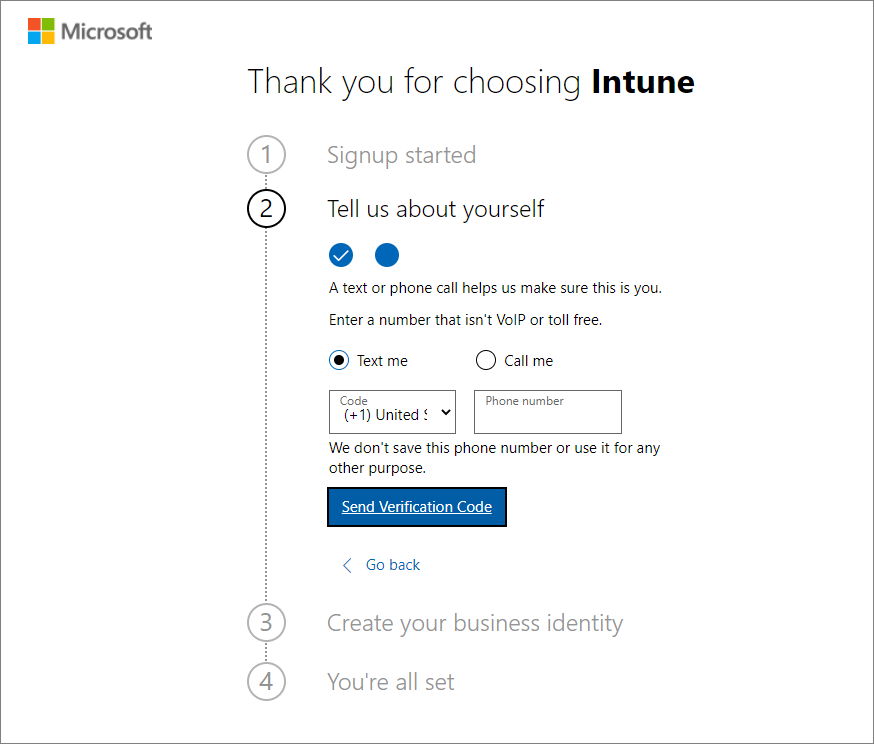
Wprowadź kod weryfikacyjny, który otrzymasz na urządzeniu przenośnym, a następnie kliknij pozycję Weryfikuj.

Dodaj nazwę użytkownika i nazwę domeny dla wersji próbnej, która reprezentuje Twoją firmę lub organizację. Twoja nazwa zostanie dodana przed .onmicrosoft.com. Kliknij przycisk Zapisz , aby sprawdzić dostępność. Kliknij przycisk Dalej, aby kontynuować. Jeśli chcesz, możesz później zmienić tę nazwę domeny na niestandardową nazwę domeny.
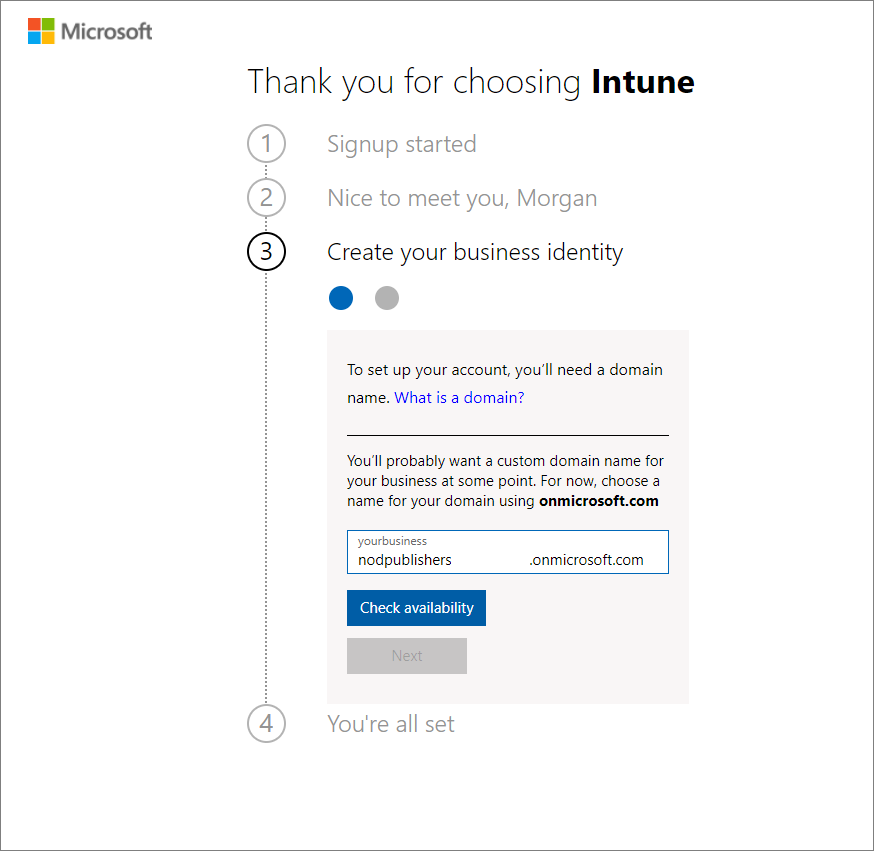
Aby zweryfikować swoją tożsamość, należy dodać formę płatności. Karta jest używana tylko do celów weryfikacji i nie będzie naliczana, dopóki coś nie kupisz.
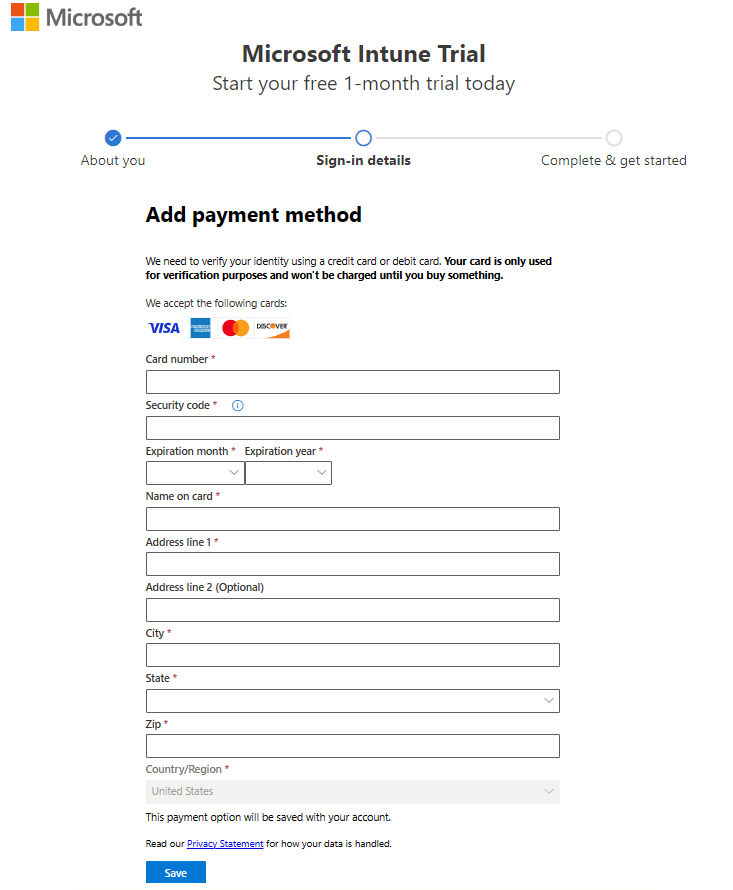
Po utworzeniu konta zobaczysz swoją nazwę użytkownika. Użyjesz tej nazwy użytkownika do zalogowania się do usługi Intune. Ponadto otrzymasz wiadomość e-mail zawierającą informacje o twoim koncie na adres e-mail podany podczas procesu rejestracji. Stanowi ona potwierdzenie, że Twoja subskrypcja jest aktywna.
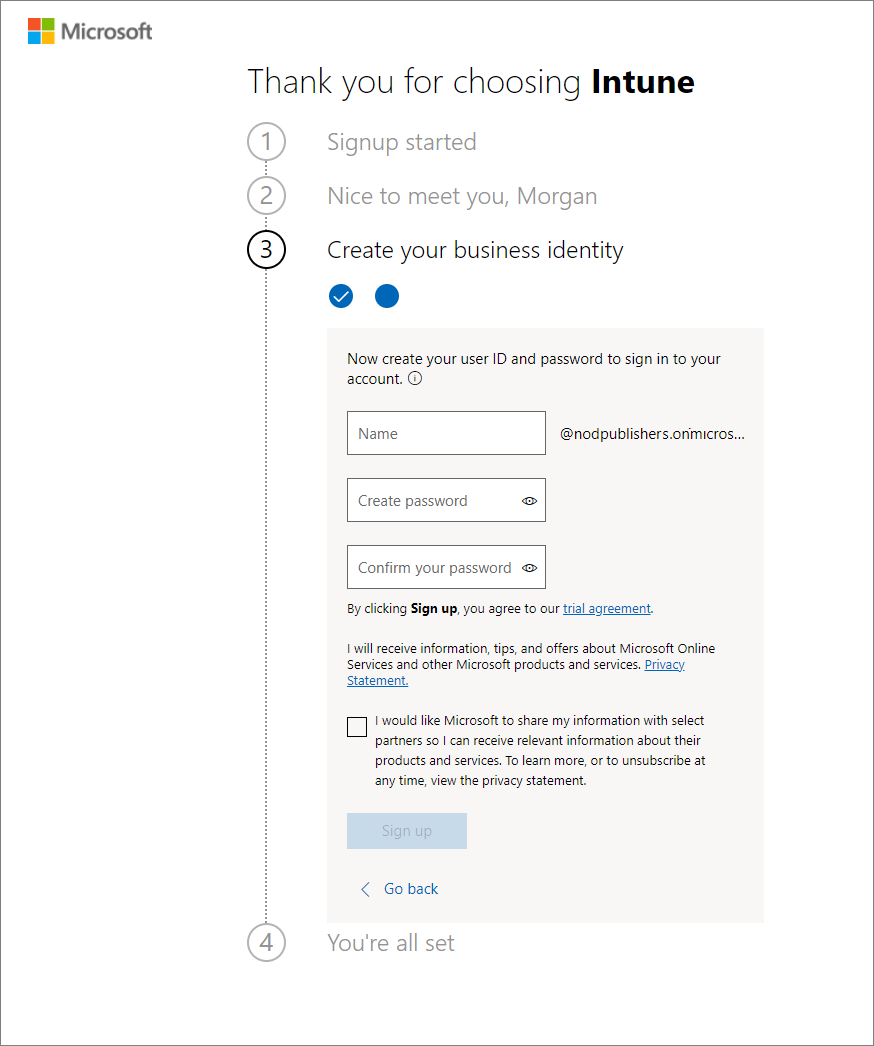
Uwaga
Jeśli klikniesz pozycję Rozpocznij, otworzysz stronę główną Centrum administracyjne platformy Microsoft 365. Jeśli klikniesz pozycję Zarządzaj subskrypcją, otworzysz swoje produkty i wyświetlisz szczegóły dotyczące subskrypcji Microsoft Intune Wersji próbnej.
Zaloguj się do Intune w centrum administracyjnym Microsoft Intune
Jeśli jeszcze nie zalogowano się do centrum administracyjnego, wykonaj następujące kroki:
Otwórz nowe okno przeglądarki i na pasku adresu wpisz adres https://intune.microsoft.com.
Do zalogowania użyj identyfikatora użytkownika otrzymanego w powyższych krokach. Identyfikator użytkownika będzie wyglądać podobnie do następującego: yourID@yourdomain.onmicrosoft.com.
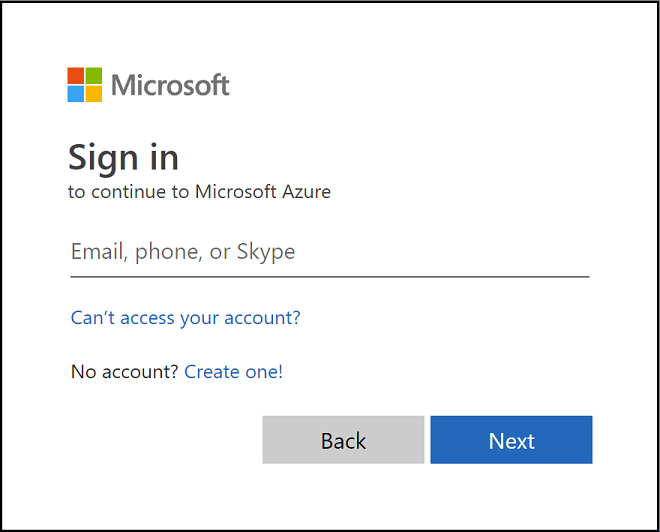
Po utworzeniu konta w celu korzystania z wersji próbnej na adres e-mail podany podczas rejestracji zostanie wysłana wiadomość e-mail zawierająca informacje o koncie. Stanowi ona potwierdzenie, że Twoja wersja próbna jest aktywna.
Porada
Podczas pracy z Microsoft Intune możesz mieć lepsze wyniki pracy z przeglądarką w trybie regularnym, a nie w trybie prywatnym.
Potwierdzanie urzędu MDM w Microsoft Intune
Domyślnie urząd oprogramowania do zarządzania urządzeniami przenośnymi (MDM) jest ustawiany podczas tworzenia bezpłatnej wersji próbnej. Możesz potwierdzić, że urząd MDM został ustawiony, wykonując następujące czynności:
- Jeśli jeszcze się nie zalogowano, zaloguj się do centrum administracyjnego Microsoft Intune.
- Kliknij pozycję Administracja dzierżawą.
- Wyświetl szczegóły dzierżawy. Urząd MDM należy ustawić na Microsoft Intune.
Jeśli po zalogowaniu się do centrum administracyjnego Microsoft Intune zostanie wyświetlony pomarańczowy baner wskazujący, że urząd MDM nie został jeszcze ustawiony, możesz go aktywować w tej chwili. Ustawienie urzędu zarządzania urządzeniami przenośnymi (MDM) określa metodę zarządzania urządzeniami. Urząd MDM musi być ustawiony, aby użytkownicy mogli zarejestrować urządzenia na potrzeby zarządzania.
Ustawianie usługi Intune jako urzędu MDM
Jeśli nie masz ustawionego urzędu MDM, zaloguj się do centrum administracyjnego Microsoft Intune.
Wybierz pomarańczowy transparent, aby otworzyć ustawienie Urząd zarządzania urządzeniami przenośnymi. Pomarańczowy transparent jest wyświetlany tylko wtedy, gdy nie ustawiono jeszcze urzędu MDM.
Uwaga
Po ustawieniu urzędu MDM jego wartość zostanie wyświetlona w okienku Administracja dzierżawcza. Pomarańczowy transparent jest wyświetlany tylko wtedy, gdy nie ustawiono jeszcze urzędu MDM.
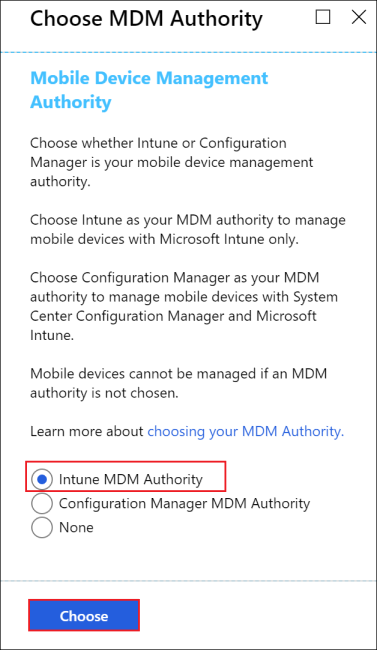
Jeśli urząd MDM nie jest ustawiony, w obszarze Wybór urzędu MDM ustaw dla urzędu MDM opcję Urząd MDM usługi Intune.
Aby uzyskać więcej informacji na temat urzędu MDM, zobacz artykuł Ustawianie urzędu zarządzania urządzeniami mobilnymi.
Konfigurowanie niestandardowej nazwy domeny (opcjonalnie)
Jak wspomniano powyżej, jeśli organizacja ma własną domenę niestandardową, której chcesz użyć zamiast domeny .onmicrosoft.com, możesz ją zmienić w centrum administracyjnym platformy Microsoft 365. Nazwę domeny niestandardowej możesz dodać, zweryfikować i skonfigurować, wykonując następujące kroki.
Ważna
Nie można zmienić nazwy ani usunąć początkowejonmicrosoft.com części nazwy domeny. Jednak można dodać, zmienić lub usunąć niestandardowe nazwy domen używane w połączeniu z usługą Intune, aby zachować wyraźną tożsamość firmy. Aby uzyskać więcej informacji, zobacz Konfigurowanie nazwy domeny niestandardowej.
Przejdź do centrum administracyjnego platformy Microsoft 365 i zaloguj się za pomocą konta administratora.
W okienku nawigacji wybierz pozycję Konfiguracja.
Na stronie w sekcji Logowanie i zabezpieczenia wybierz pozycję Pobierz konfigurację domeny niestandardowej.
Wybierz pozycję Rozpocznij , aby skonfigurować domenę niestandardową.
Wpisz nazwę domeny. Następnie wybierz pozycję Użyj tej domeny.
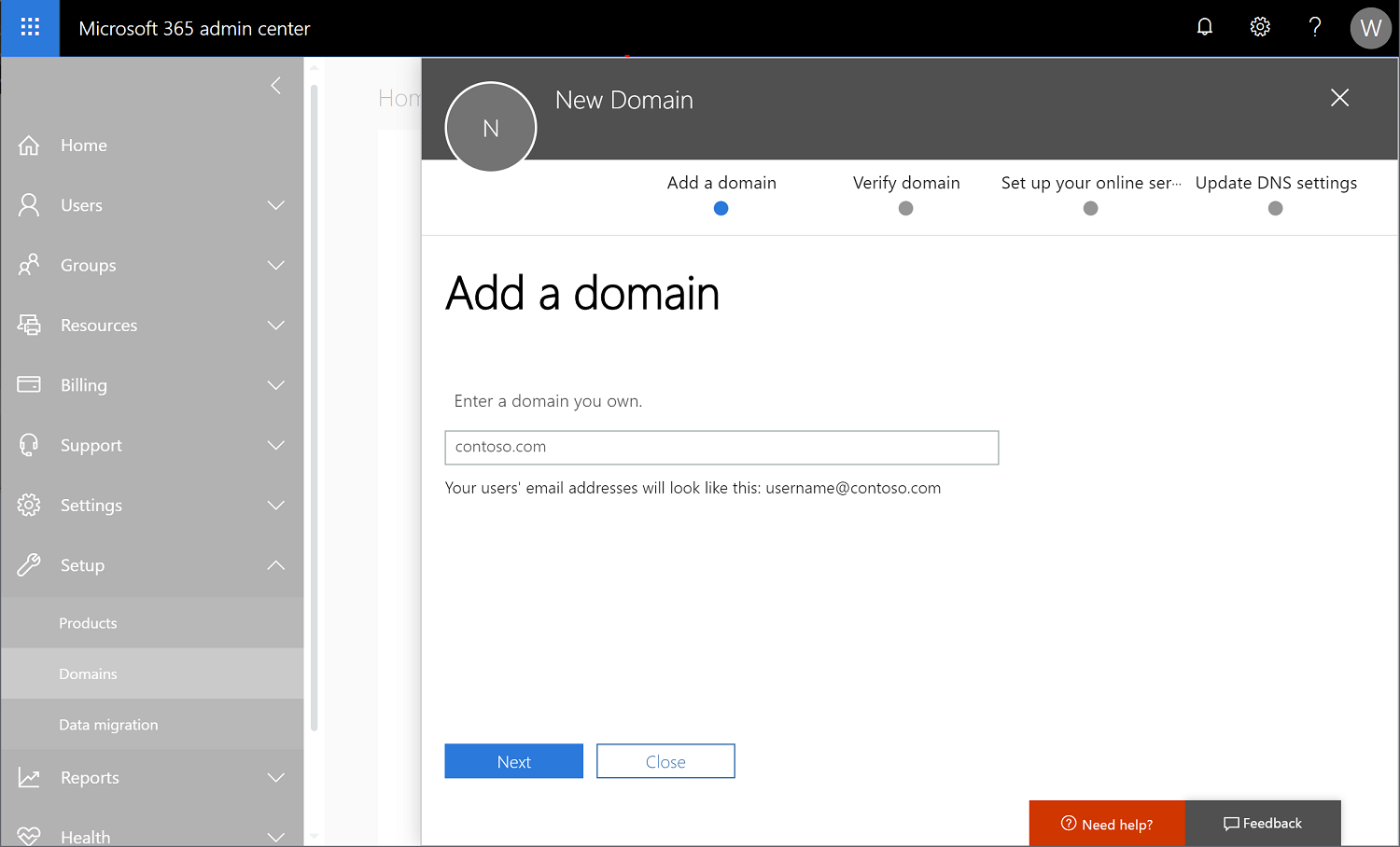
Zweryfikuj swoje prawo własności do domeny wprowadzonej w poprzedniej części.
Wybierz metodę, która będzie używana do weryfikowania domeny.
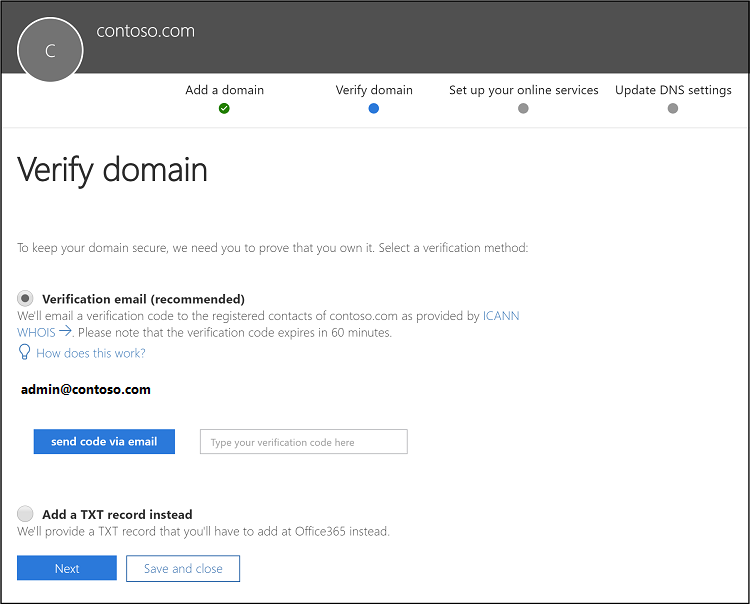
Uwaga
Aby uzyskać szczegółowe informacje dotyczące weryfikowania za pomocą rekordu TXT, zobacz artykułTworzenie rekordów DNS u dowolnego dostawcy hostingu DNS dla platformy Microsoft 365.
Potwierdź Twoje licencje
Licencja usługi Microsoft Intune jest tworzona po utworzeniu konta w bezpłatnej wersji próbnej usługi Intune. W ramach tej wersji próbnej będziesz mieć również subskrypcję usługi Enterprise Mobility + Security (EMS). Subskrypcja Enterprise Mobility + Security (EMS) obejmuje zarówno Tożsamość Microsoft Entra P1, jak i P2 oraz Microsoft Intune.
Aby potwierdzić Tożsamość Microsoft Entra P1 lub P2 i Microsoft Intune, zobacz Potwierdzanie licencji.
Środowiska pracy administratora
Istnieją dwa centra administracyjne, których będziesz używać najczęściej:
Centrum administracyjne Microsoft Intune (https://intune.microsoft.com) umożliwia zapoznanie się z możliwościami Intune. W tym centrum administrator może współpracować z usługą Intune.
W Centrum administracyjne platformy Microsoft 365 (https://admin.microsoft.com) można dodawać użytkowników i zarządzać nimi, jeśli nie używasz do tego Tożsamość Microsoft Entra. Możesz również zarządzać innymi aspektami konta, w tym rozliczeniami i pomocą techniczną.
Następne kroki
W tym temacie utworzono bezpłatną subskrypcję, aby wypróbować Intune w środowisku testowym. Aby uzyskać więcej informacji na temat konfigurowania usługi Intune, zobacz Konfigurowanie usługi Intune.
Aby kontynuować ocenę Microsoft Intune, przejdź do następnego kroku: